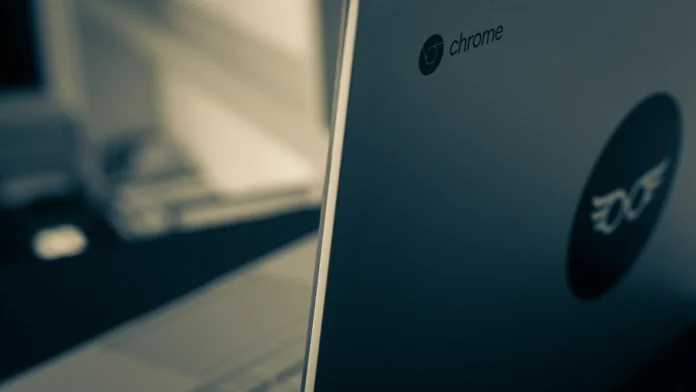Google Assistant — это виртуальный помощник с искусственным интеллектом, разработанный компанией Google. Функция доступна на мобильных устройствах и устройствах «умного дома». В отличие от предыдущего виртуального помощника компании, Google Now, Google Assistant может вести двусторонний разговор.
Эта функция является удобным способом управления нестационарными устройствами, а также функцией «Умный дом». Двусторонняя связь, в свою очередь, придает этой функции гибкость в приложении и позволяет использовать ее для решения множества задач.
Однако иногда использование этой функции может стать проблемой. Дело в том, что при включенном голосовом управлении функция всегда будет реагировать на ваши команды, а значит, может мешать использованию отдельных устройств в полной мере.
Поэтому будет полезно узнать, как отключить эту функцию на Chromebook. Подробнее об этом ниже.
Как отключить Google Assistant на вашем Chromebook
Как уже упоминалось выше, наличие цифрового помощника в телефоне может быть удобным, но если вы беспокоитесь о конфиденциальности или просто не хотите им пользоваться, вы всегда можете отключить его.
Особенно полезной может оказаться возможность отключения цифрового помощника на различных портативных устройствах, например, на Chromebook.
Голосовое управление не всегда предпочтительнее стандартных методов управления, таких как пульты дистанционного управления, управление через телефон или кнопки на телевизоре и приставке, если таковые имеются. Иногда оно может только мешать.
Недавно компания Google начала широко внедрять Assistant в новые и старые модели Chromebooks. Дело в том, что, как и на телефоне, Google Assistant может быть очень удобным.
Однако если по каким-то причинам вы не хотите пользоваться Ассистентом или он вам мешает, то в этом случае Google предлагает довольно простой способ его отключения. Для этого выполните следующие действия:
- Сначала на Chromebook откройте «Настройки«.
- Далее найдите боковую панель, а затем посмотрите вниз и найдите раздел «Поиск и помощник».
- Перейдя туда, вы увидите раздел «Assistant». В этом меню вы сможете нажать один тумблер, чтобы полностью отключить Assistant на вашем устройстве.
Как справиться с ситуацией, когда Chromebook продолжает говорить с вами, но голосовое управление уже отключено
Иногда пользователи обвиняют Google Assistant в том, что он разговаривает с ними. Однако это может быть лишь предположением. Дело в том, что Chrome OS имеет множество встроенных функций доступности.
Соответственно, компания Google добавила функцию ChromeVox, которая читает все, что отображается на экране, вслух для людей с ослабленным зрением. Как вы понимаете, наличие такой функции полезно в некоторых ситуациях.
Однако если она по какой-то причине активируется для тех, кому она в общем-то не нужна, это может вызвать небольшой переполох или непонимание происходящего.
Ситуация осложняется еще и тем, что большинство людей не догадываются о наличии этой функции, а потому считают, что надоедливое чтение вслух всего подряд напрямую связано с голосовым управлением, что в корне неверно.
Вы могли просто случайно включить эту функцию в разделе «Дополнительные настройки», в разделе «Доступность» на вашем Chromebook.
Чтобы проверить, включены ли функции доступности, посмотрите в правый нижний угол экрана. Если вы видите там стрелку рядом со временем, значит, такие функции доступности, как ChromeVox, экранная клавиатура, режим высокой контрастности или экранная лупа, включены.
Чтобы отключить ChromeVox, сделайте следующее:
- Коснитесь области в правом нижнем углу, где расположены часы.
- Из доступных вариантов выберите «Настройки».
- Войдя в Настройки, прокрутите страницу вниз и выберите «Показать дополнительные настройки…».
- После загрузки новой страницы также прокрутите страницу вниз и найдите раздел «Доступность». Перейдите в него.
- В нужном разделе снимите флажок «Включить ChromeVox».
- После завершения настройки закройте окно Настройки.
Вы также можете отключить эту функцию, коснувшись руки, нажав на «Доступность» и нажав на «ChromeVox», чтобы снять галочку.
Как исправить проблему с голосовым управлением, если ничего из вышеперечисленного не помогло
Если после всех настроек вы все еще не можете избавиться от голосовых подсказок или ваш Chromebook по-прежнему реагирует на ваш голос, для таких случаев тоже есть решения. Во-первых, обратитесь в службу поддержки магазина, в котором вы приобрели устройство.
Если чат или телефонные консультации не помогают, обратитесь в сервисный центр и верните Chromebook на ремонт. Возможно, в ОС что-то не так.
Если причина не в вашем обращении с устройством, а в заводском дефекте или системной ошибке, и ваш гарантийный срок еще действителен, то вам починят устройство бесплатно.
Конечно, прежде чем беспокоить кого-либо, не лишним будет повторить описанные выше методы. Иногда, когда кажется, что вы все сделали правильно, вы можете что-то упустить и из-за этого совершить ошибку. Это может произойти, даже если на первый взгляд дело довольно простое.